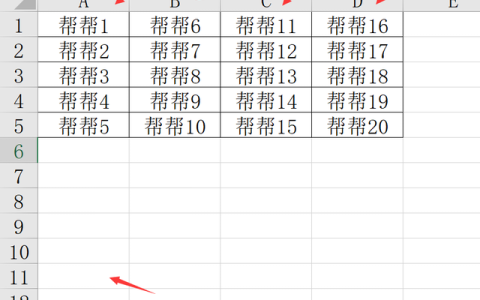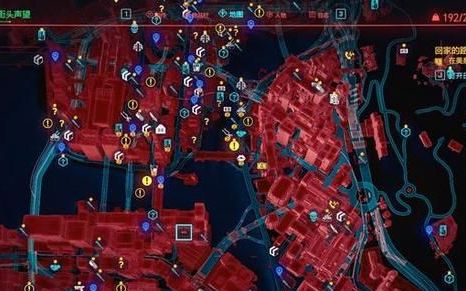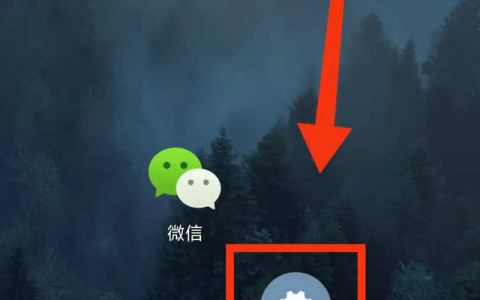我们在使用手机时会有一些隐私数据或者软件不希望朋友看到,这时我们就可以将应用软件藏起来。通过指定的动作才能找到隐藏的应用软件,防止信息泄露了。
下面我们就介绍一下怎样隐藏小米手机的“应用软件”。
第一步:点击【设置】
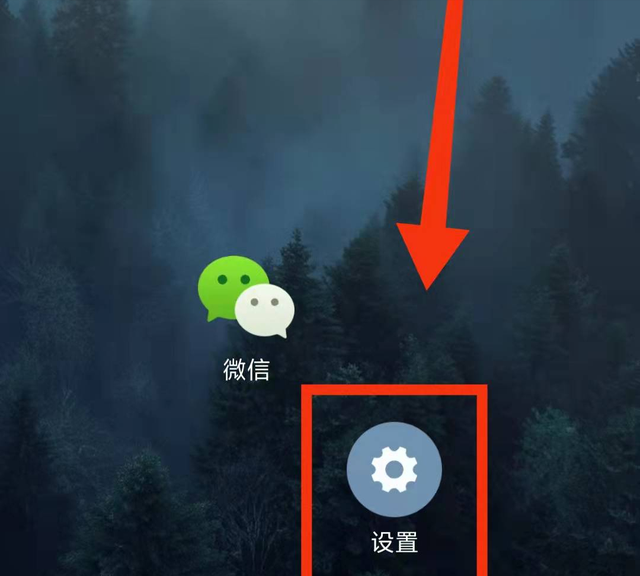
第二步:点击【应用设置】
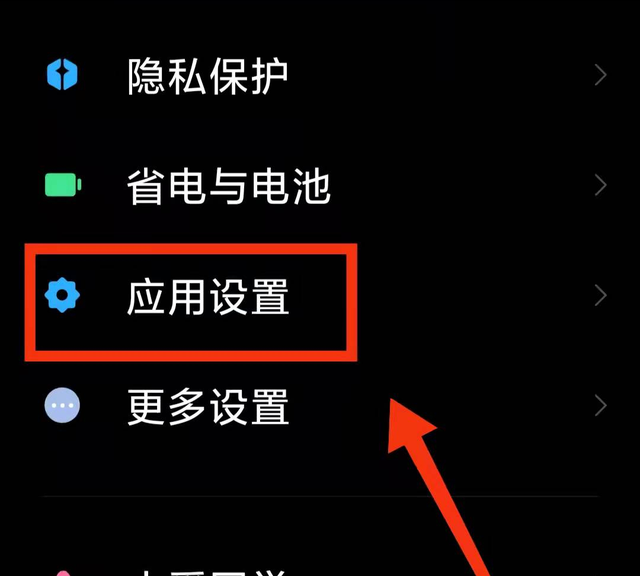
第三步:点击【应用锁】
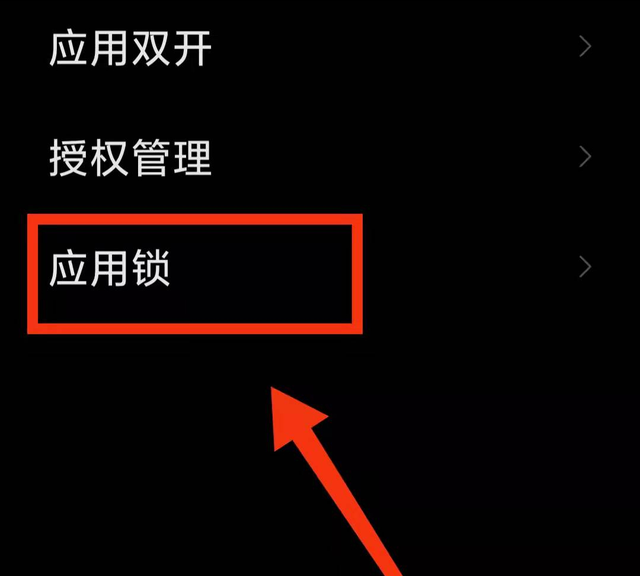
第四步:点击【立即开启】
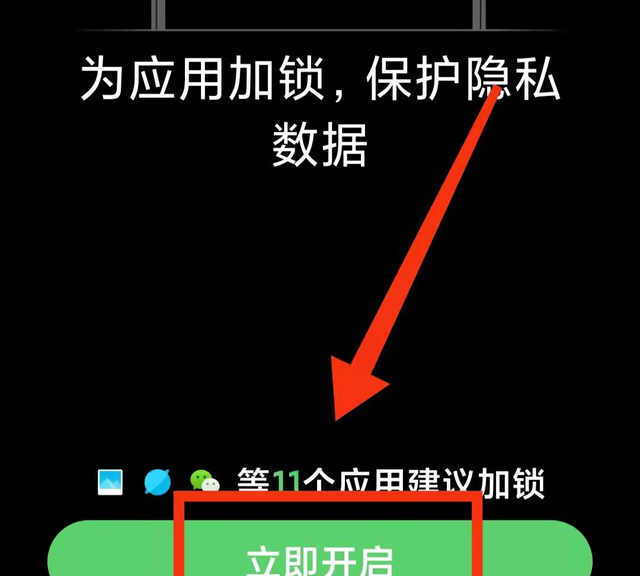
第五步:设置“密码”,点击“确认密码”,选择是否“绑定小米账号”。我们可以绑定小米账号也可以不绑定。
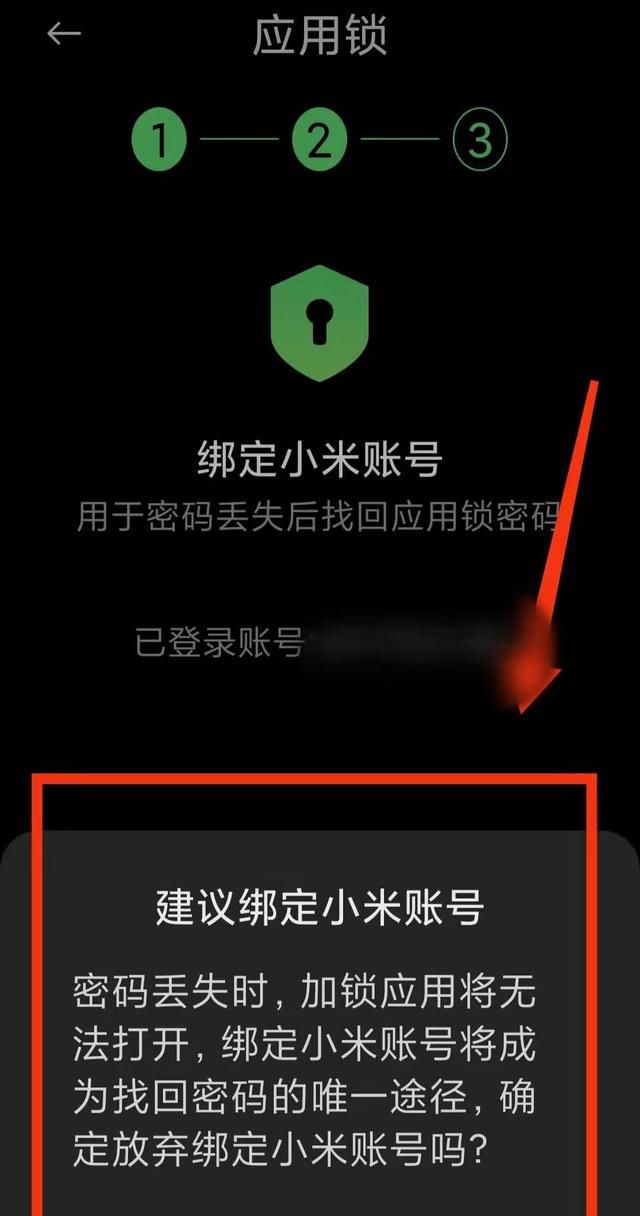
第六步:点击【隐藏应用】
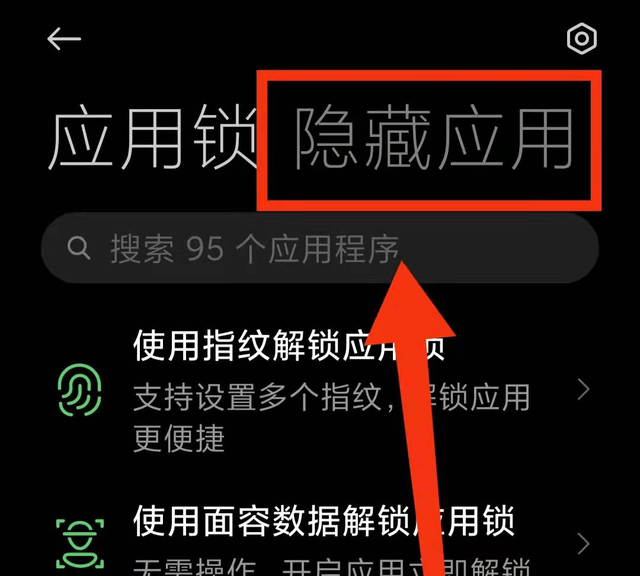
第七步:点击需要隐藏的应用
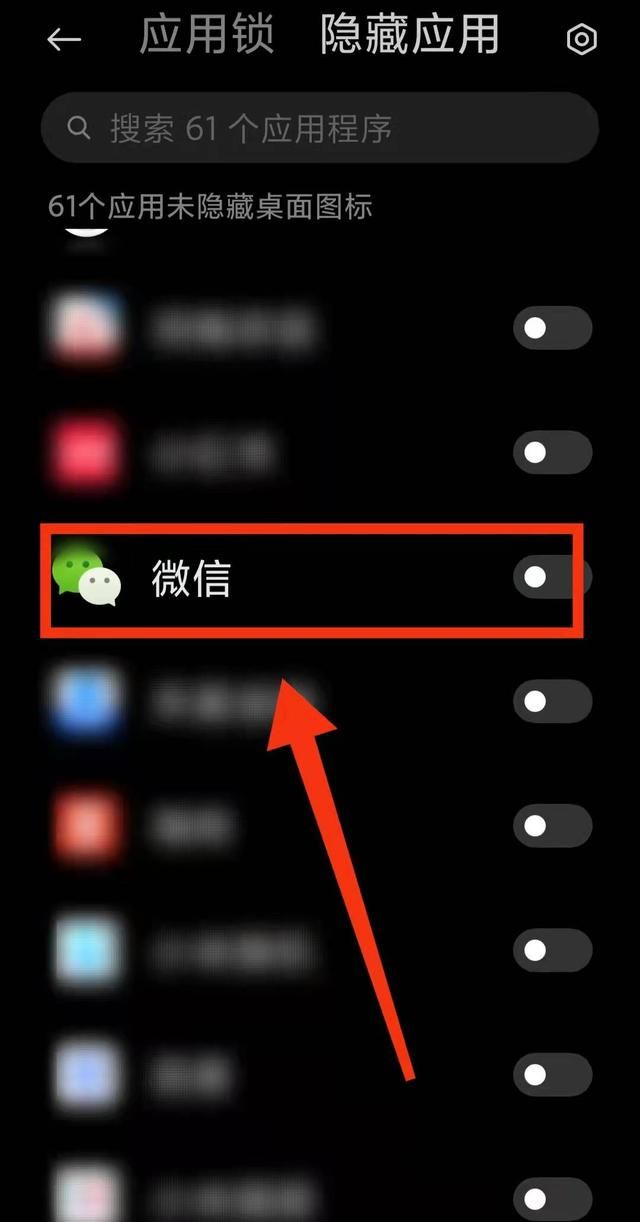
设置完成后,会出现“如何找到隐藏应用的教学”,我们可以跟着学习。:如下图
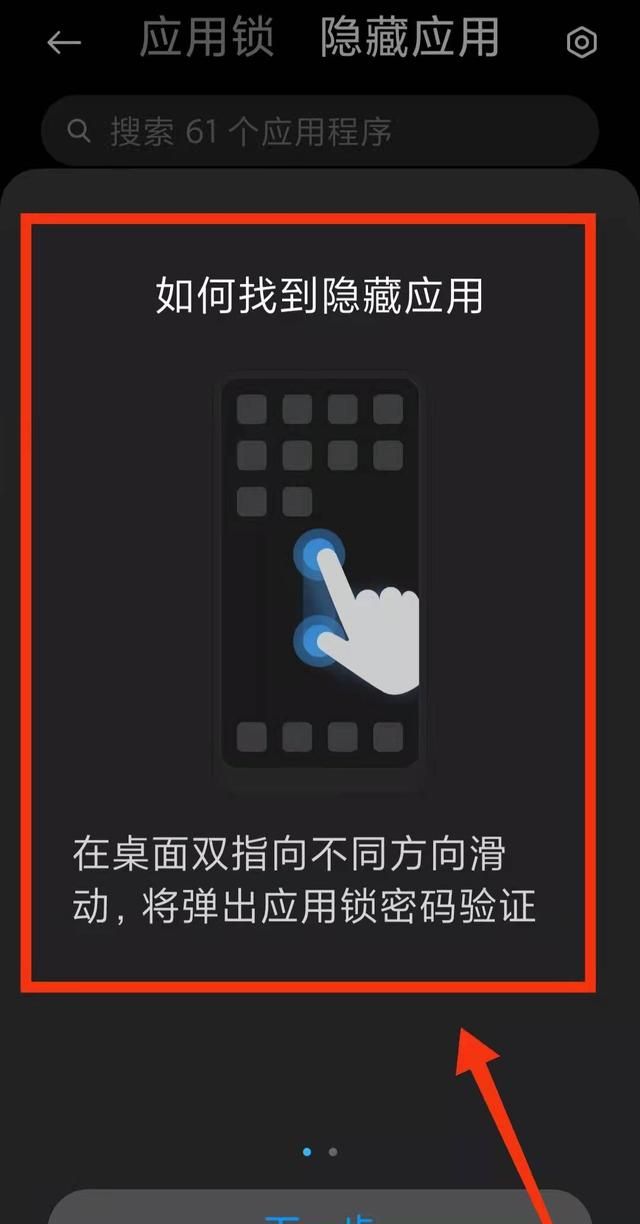
在桌面双指向不同方向滑动,将弹出应用锁密码验证
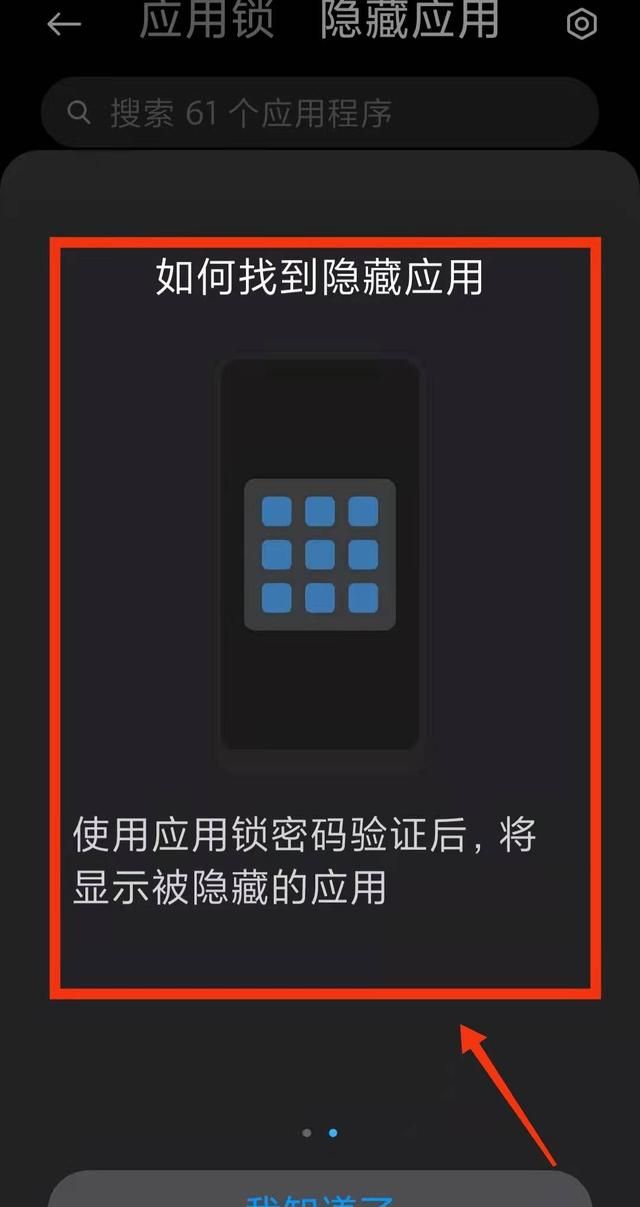
在桌面上双指向不同方向滑动,将弹出应用锁密码验证,使用应用锁密码验证后,将显示被隐藏的应用。这样就可以正常使用软件了,又可以防止信息泄露。